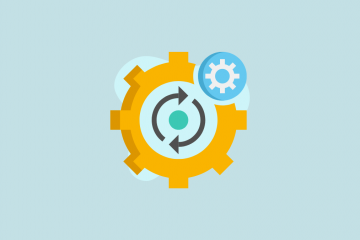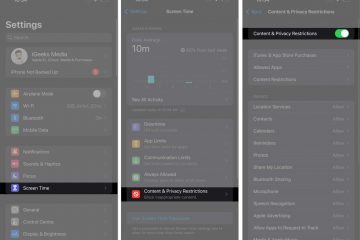Nếu bạn sử dụng email nhiều, thì có khả năng cao là bạn có thể đã gặp phải trường hợp muốn hủy gửi email. Bạn có thể đã gửi email đến nhầm người nhận, quên đính kèm tệp đính kèm hoặc email có lỗi đánh máy nhất định. May mắn thay, một số ứng dụng email cho phép bạn thu hồi hoặc hủy gửi email – tất nhiên, điều đó có giới hạn thời gian.
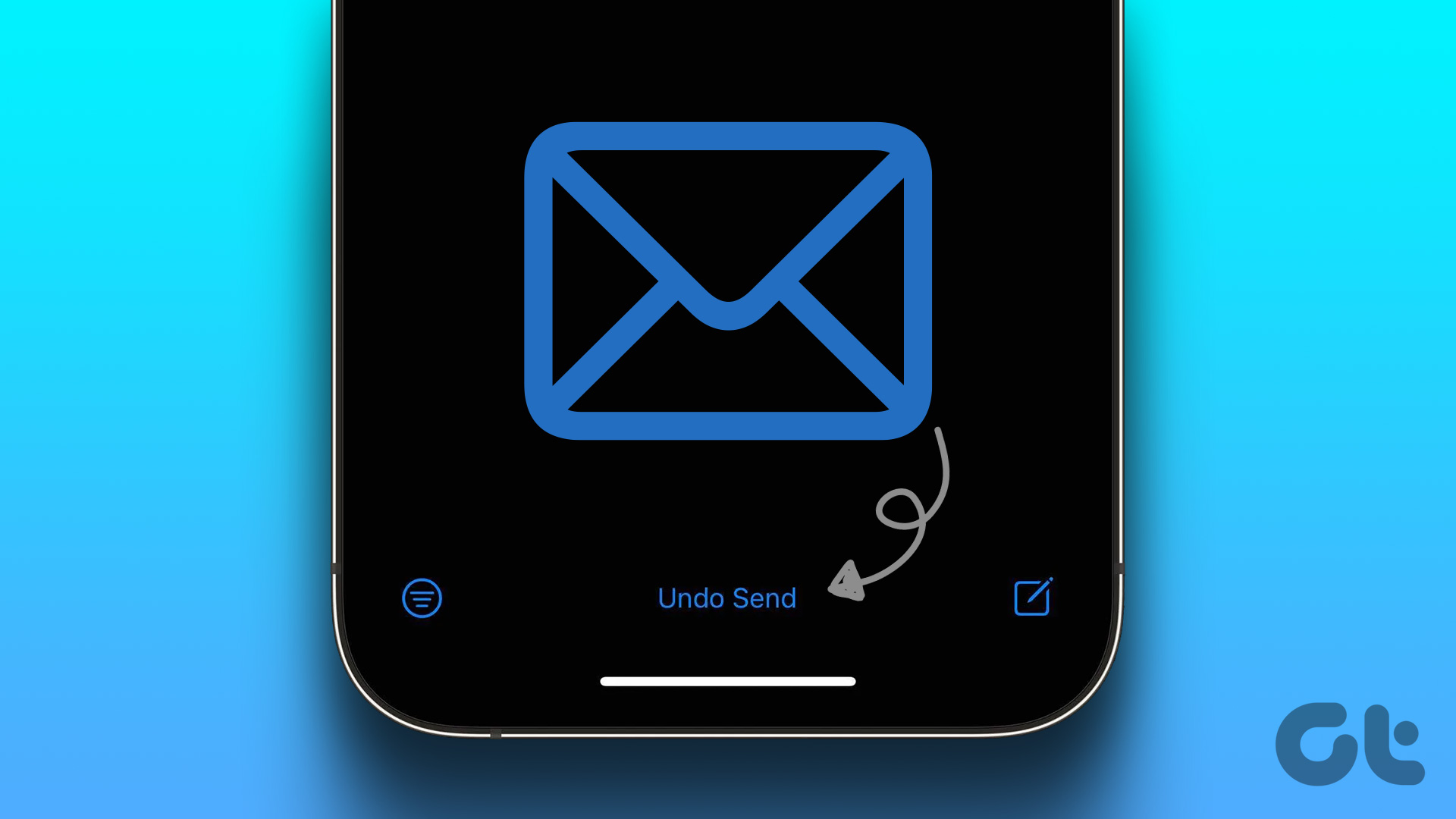
Hầu hết các ứng dụng gửi email đều có điện thoại di động ứng dụng giúp người dùng dễ dàng gửi và nhận email trên thiết bị của họ. Nếu bạn sử dụng iPhone, đây là cách bạn có thể hủy gửi email trên ứng dụng Apple Mail, Gmail và Outlook.
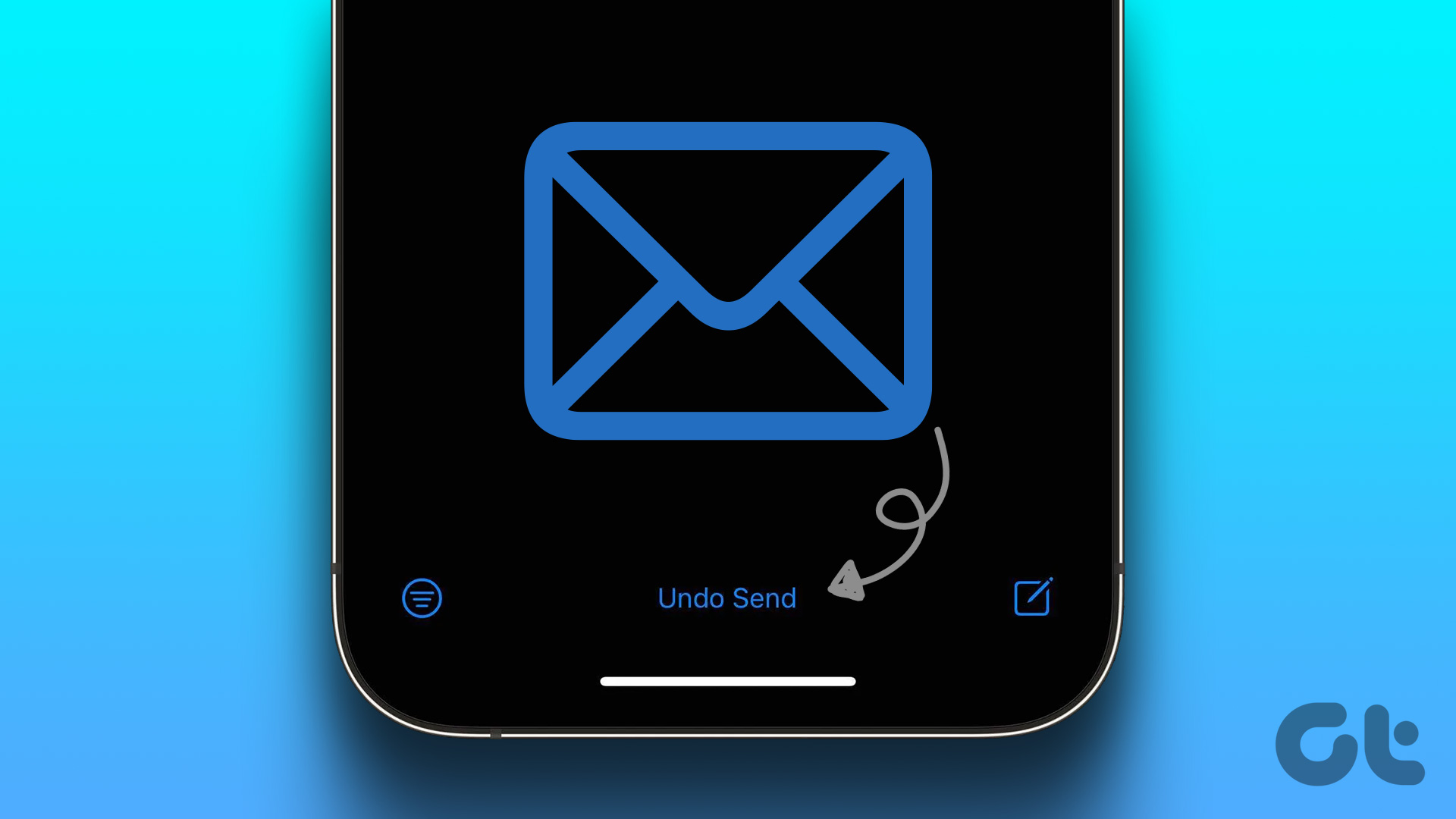
Cách hủy gửi email trong Apple Mail cho iPhone
Khi bạn mua iPhone, nó sẽ đi kèm với ứng dụng Apple Mail đã được cài đặt sẵn. Với ứng dụng Apple Mail, bạn có thể đăng nhập vào các tài khoản email khác nhau, bao gồm Gmail và Outlook. Tuy nhiên, để hủy gửi email bằng ứng dụng Apple Mail, bạn phải đảm bảo rằng iPhone của bạn chạy ít nhất là iOS 16. Nếu thiết bị của bạn chạy iOS 16 trở lên, thì bạn có thể hủy gửi email bằng Apple Mail.
Bước 1: Trên màn hình chính của iPhone, hãy nhấn vào ứng dụng Apple Mail.
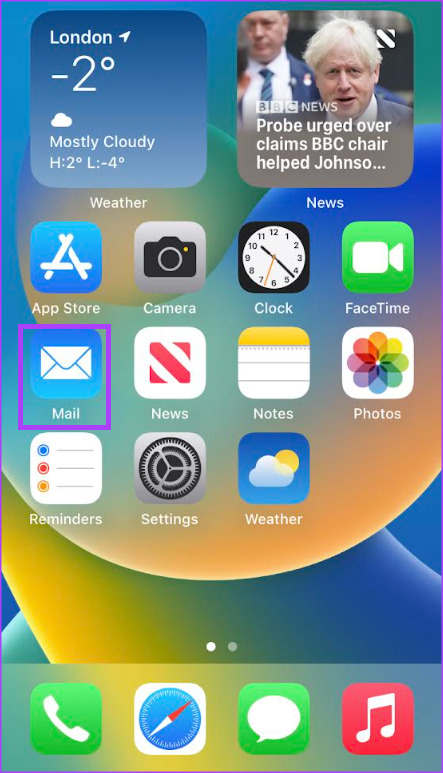
Bước 2: Nhấn vào tài khoản email bạn muốn gửi email từ đó.
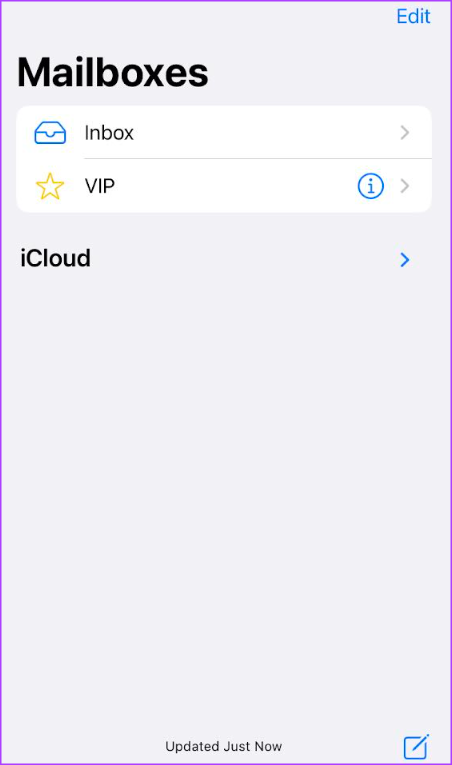
Bước 3: Ở dưới cùng bên phải của màn hình, nhấn vào biểu tượng Soạn thư.
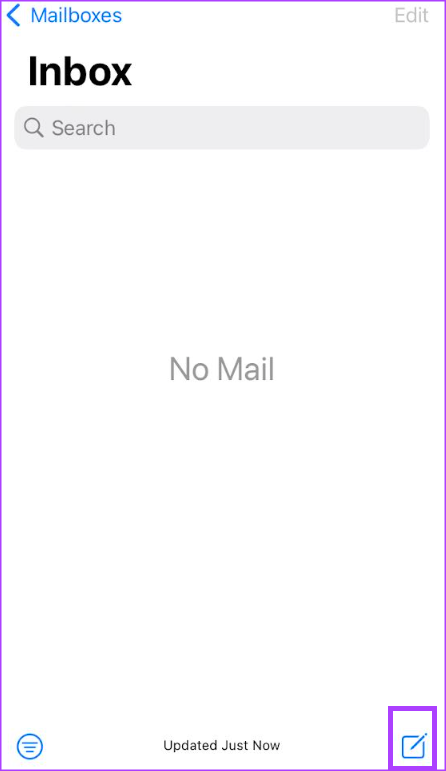
Bước 4: Nhập thông tin chi tiết về email của bạn bao gồm người nhận, chủ đề, d nội dung email.
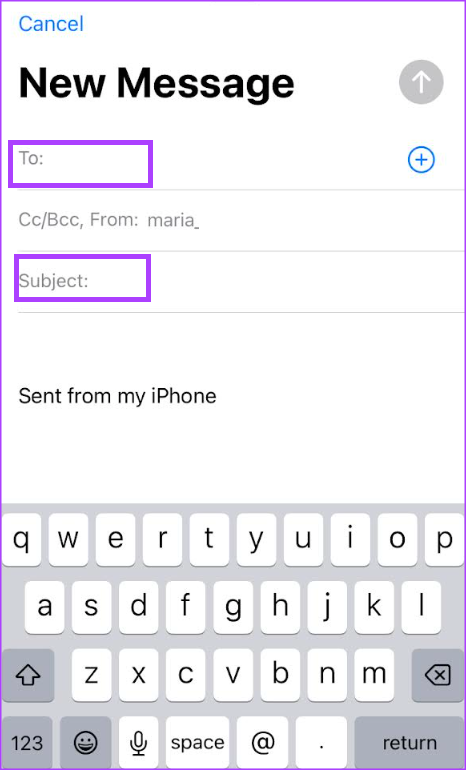
Bước 5: Nhấn vào mũi tên hướng lên trên màu xanh lam ở góc trên cùng bên phải để gửi email. p> 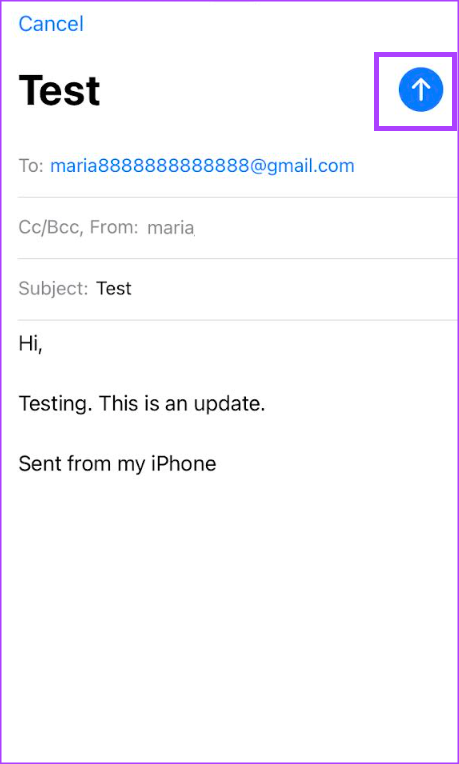
Sau khi nhấn vào nút gửi, ở cuối Hộp thư đến, bạn sẽ thấy thông báo Hoàn tác gửi có màu xanh lam. Lưu ý rằng nút Hoàn tác gửi này sẽ chỉ xuất hiện trong 10 giây.
Bước 6: Nhấn vào Hoàn tác gửi tin nhắn và thao tác này sẽ ngăn không cho gửi email.
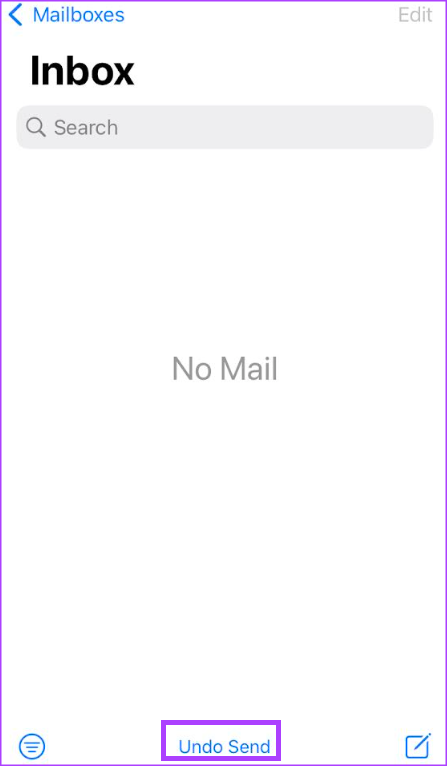
Bước 7: Thực hiện bất kỳ thay đổi nào bạn muốn đối với email, sau đó nhấn vào mũi tên hướng lên trên màu xanh lam ở trên cùng bên phải của màn hình để gửi lại email.
Nếu nút Hoàn tác Gửi không được sử dụng trong vòng 10 giây thì bạn không thể hủy gửi email của mình được nữa. Nếu muốn có thêm thời gian để sử dụng tính năng Hoàn tác gửi, bạn cần cập nhật Cài đặt iPhone của mình.
Cách tăng khoảng thời gian hoàn tác gửi trên Apple Mail cho iPhone
Để tăng khoảng thời gian hoàn tác gửi, đây là những gì bạn cần làm:
Bước 1: Trên màn hình chính của iPhone, hãy nhấn vào ứng dụng Cài đặt.
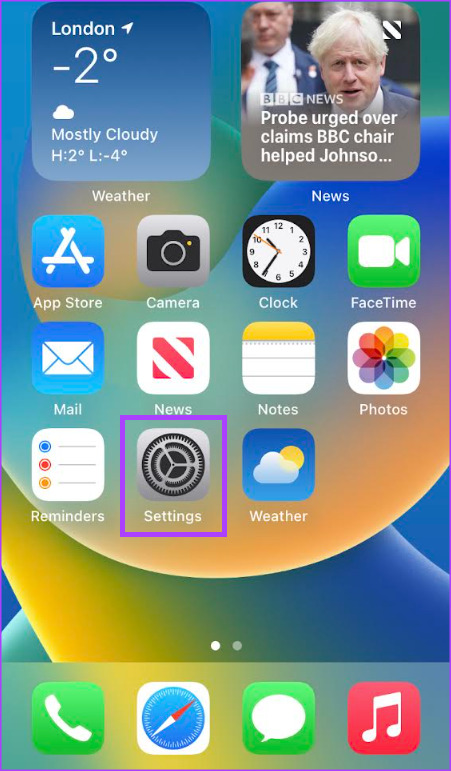
Bước 2: Cuộn xuống Cài đặt và nhấn vào tùy chọn Thư.
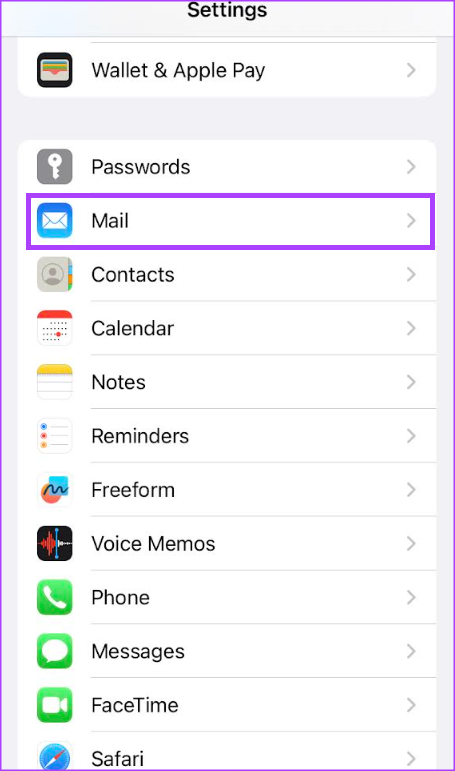
Bước 3: Cuộn đến ở cuối Cài đặt thư và nhấn vào tùy chọn Hoàn tác trì hoãn gửi.
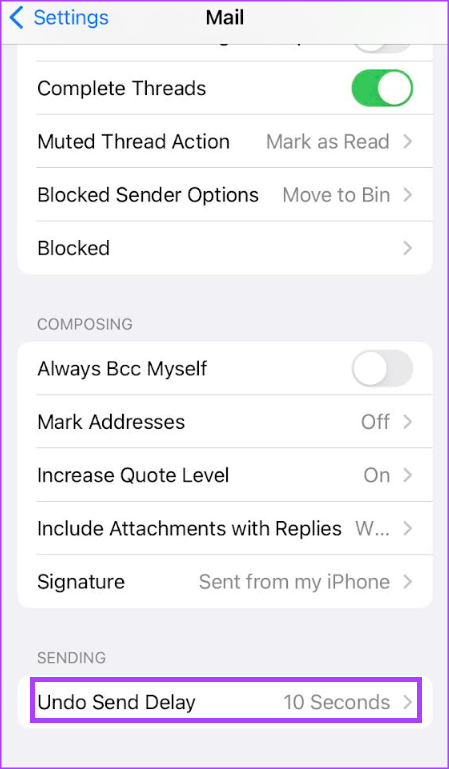
Bước 4: Chọn khoảng thời gian trễ ưa thích của bạn từ 10, 20 và 30 giây.
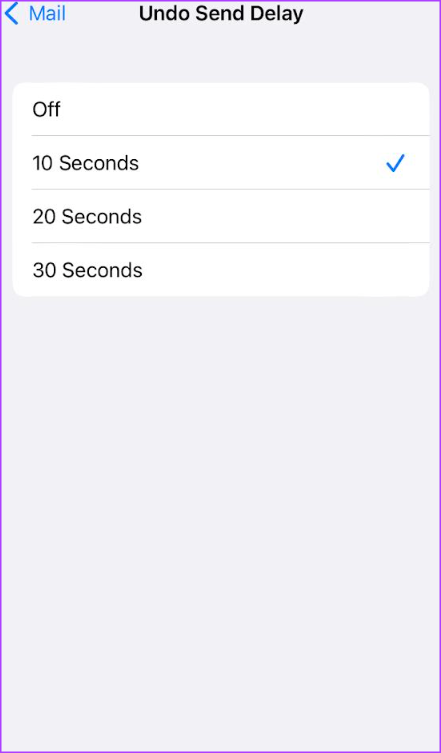
Cách hủy gửi email trong Gmail dành cho iPhone
Nếu bạn chủ yếu sử dụng ứng dụng Gmail trên iPhone của bạn để gửi email, bạn cũng có thể hủy gửi email từ iPhone. Đây là cách thực hiện:
Bước 1: Trên màn hình chính của iPhone, hãy nhấn vào ứng dụng Gmail.
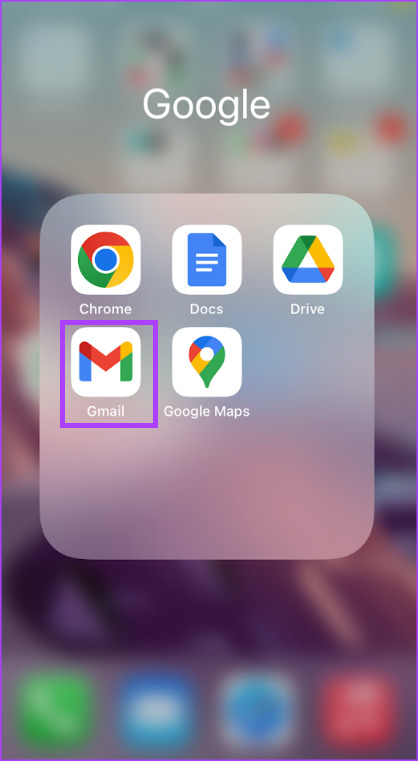
Bước 2: Nhấn vào nút Soạn thư ở dưới cùng bên phải màn hình.
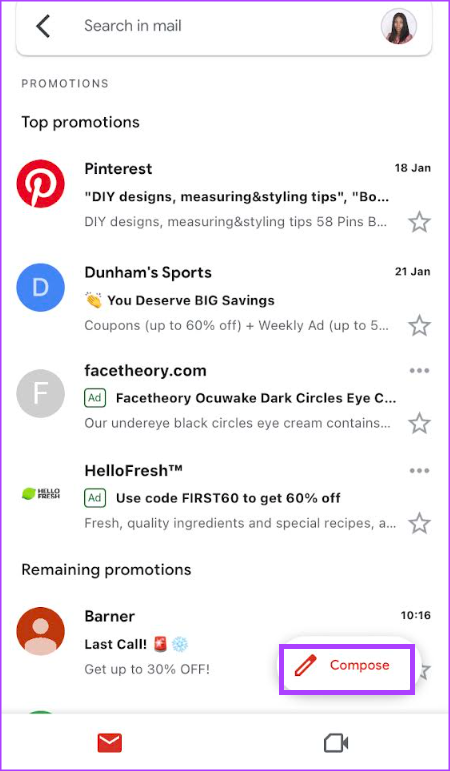
Bước 3: Nhập chi tiết email của bạn bao gồm người nhận, chủ đề và nội dung của email.
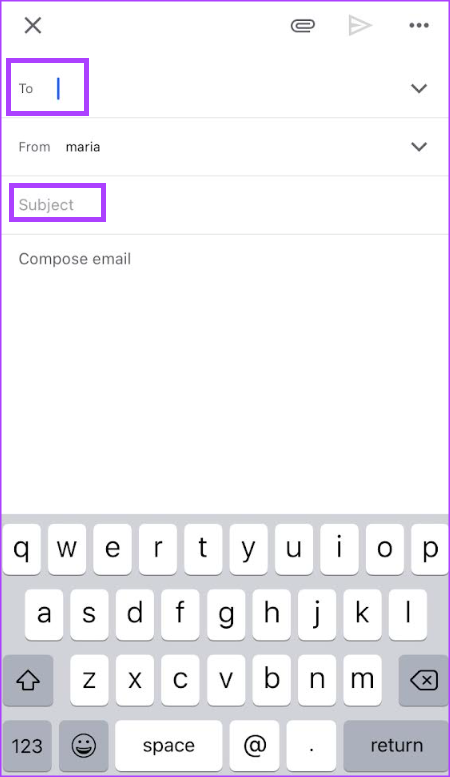
Bước 4: Nhấn vào mũi tên hướng sang phải màu xanh lam ở trên cùng bên phải của màn hình để gửi email.
Sau khi nhấn vào nút gửi, ở cuối Hộp thư đến, bạn sẽ thấy nút Hoàn tác màu xanh lam.
Bước 5:
Nhấn vào nút Hoàn tác và thao tác này sẽ ngăn không cho gửi email.
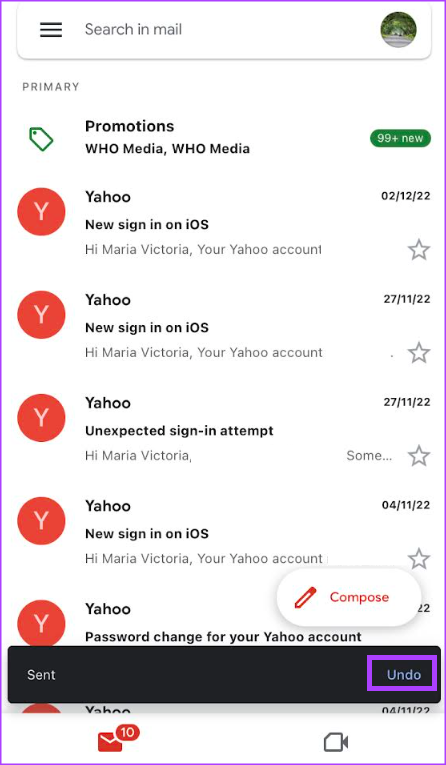
Bước 6: Thực hiện bất kỳ thay đổi nào bạn muốn đối với email, sau đó nhấn vào mũi tên hướng sang phải màu xanh lam ở góc trên cùng bên phải để gửi lại email.
Cách tăng khoảng thời gian hoàn tác gửi trên Gmail dành cho iPhone
Trên Gmail, người dùng có thể tăng khoảng thời gian mà tính năng Hoàn tác Gửi khả dụng. Khoảng thời gian có sẵn là 5, 10, 20 và 30 giây. Tuy nhiên, việc tăng khoảng thời gian chỉ khả dụng trên ứng dụng dành cho máy tính để bàn chứ không phải ứng dụng iPhone.
Hủy gửi email trong Outlook dành cho iPhone
Tùy chọn hủy gửi email trên Outlook không phải là’chưa có sẵn cho các ứng dụng dành cho thiết bị di động. Tuy nhiên, người dùng có thể sử dụng Outlook cho máy tính để bàn hoặc Outlook cho web để hủy gửi hoặc thu hồi email.
Hủy gửi email có giới hạn thời gian
Mặc dù iPhone hỗ trợ nhiều ứng dụng email nhưng chỉ một số ít trong số họ cung cấp cơ sở để hủy gửi email. Tùy thuộc vào điều đó, bạn có thể đặt thời gian trễ và tự cứu mình khỏi bất kỳ sự bối rối hoặc sai sót nào. Nếu bạn không chắc chắn về nội dung, bạn luôn có thể lên lịch gửi email vào ngày sau. Ứng dụng Gmail, Outlook và Apple Mail cho phép bạn lên lịch gửi email trên iPhone một cách dễ dàng.